윈도우의 경우! 아래 링크에서 바로 최신 Flutter SDK를 설치할 수 있습니다 :)
(물론 flutter공식홈에 다른 운영체제에 대한 다운로드도 안내되어있습니다)
https://flutter.dev/docs/get-started/install/windows
Windows install
How to install on Windows.
flutter.dev
1. 아래 zip파일을 설치하고 저장하고 싶은 경로에 저장해주세요!
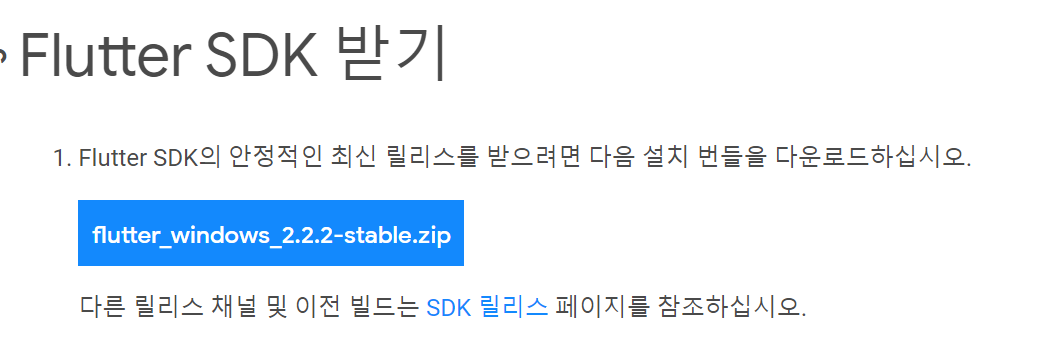
++ Android Studio(필수)와 Vscode(사용시)도 같이 설치해 주세요!
2. 환경변수 설정
(Windows 10 기준)
윈도우 버튼 우클릭 > 시스템(Y) > 고급 시스템 설정 > 환경변수 에서 설정할 수 있습니다.
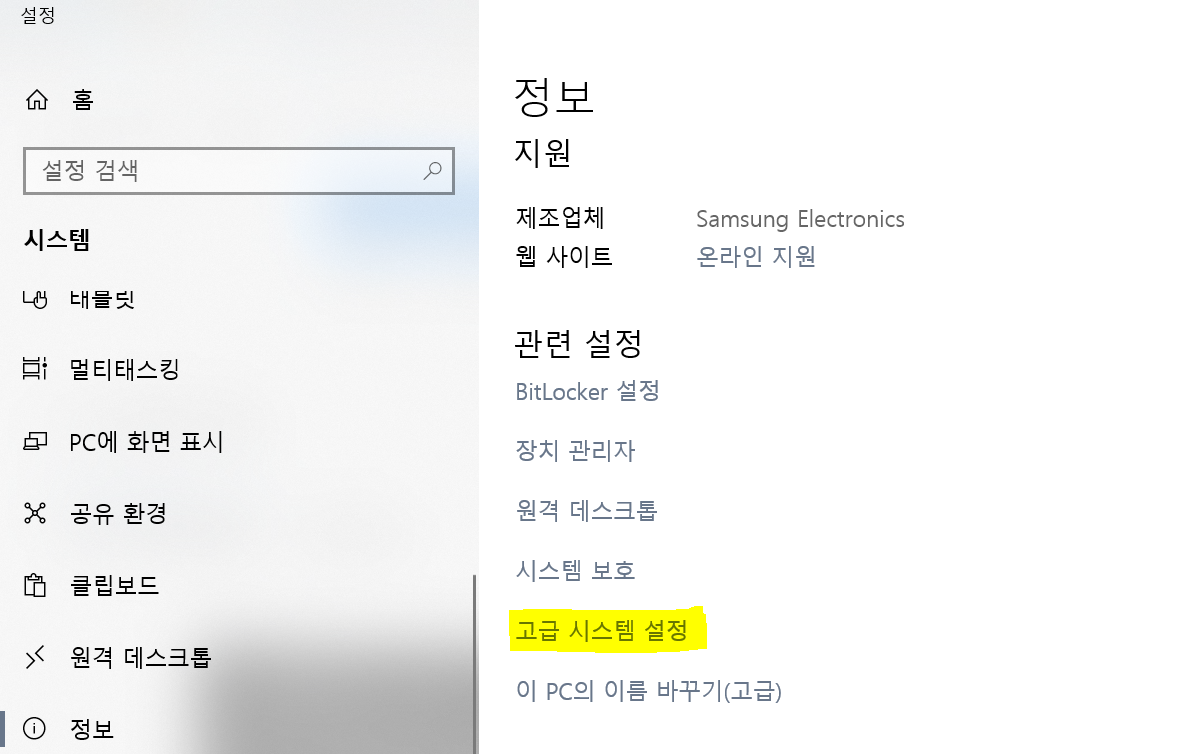
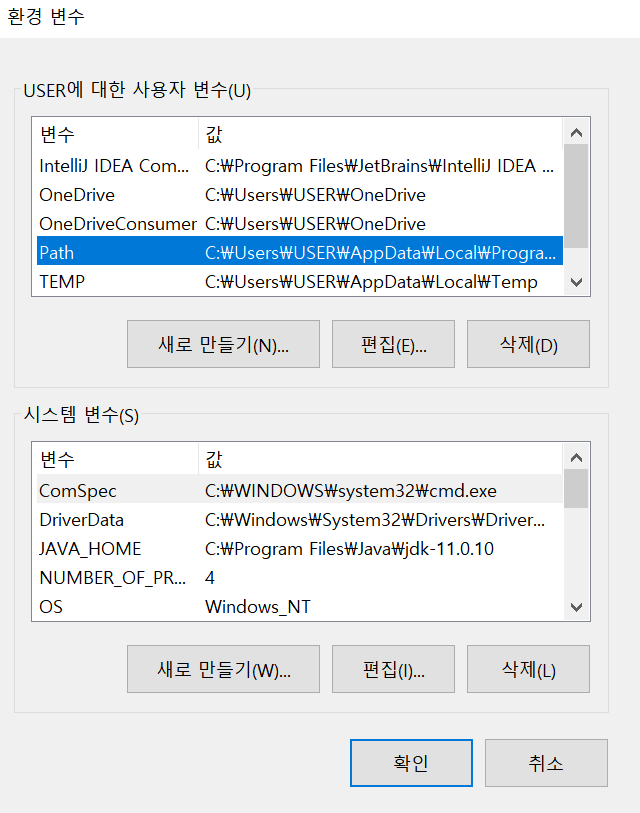
환경변수 까지 들어오셨다면,
[User에 대한 사용자 변수] 코너의 Path 를 선택하고 편집 버튼을 눌러줍니다.
아래와 같이 flutter 폴더의 경로와 flutter폴더 안의 bin 폴더가 있는 경로를 새로만들기로 각각 추가해줍니다.
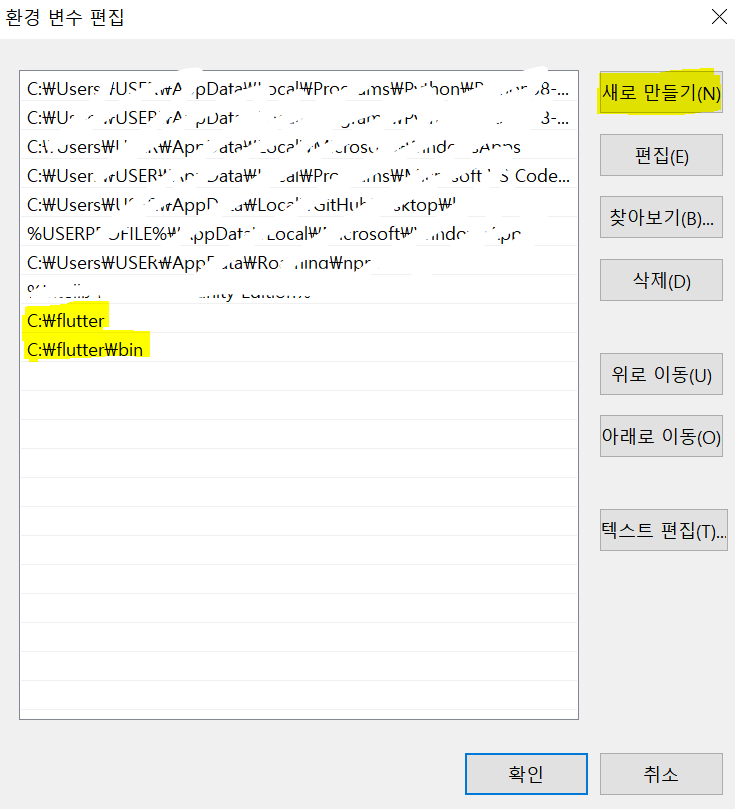
3. 잘 실행되는지 확인하기!
설치한 flutter폴더로 들어가, flutter_console.bat이라는 파일을 실행해줍니다.
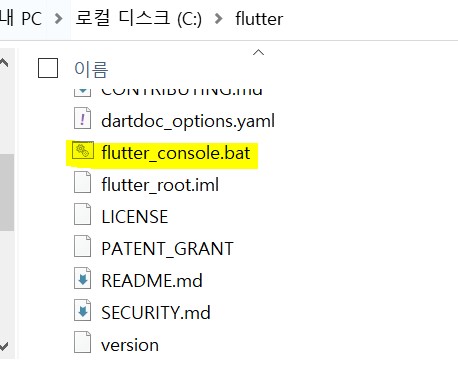
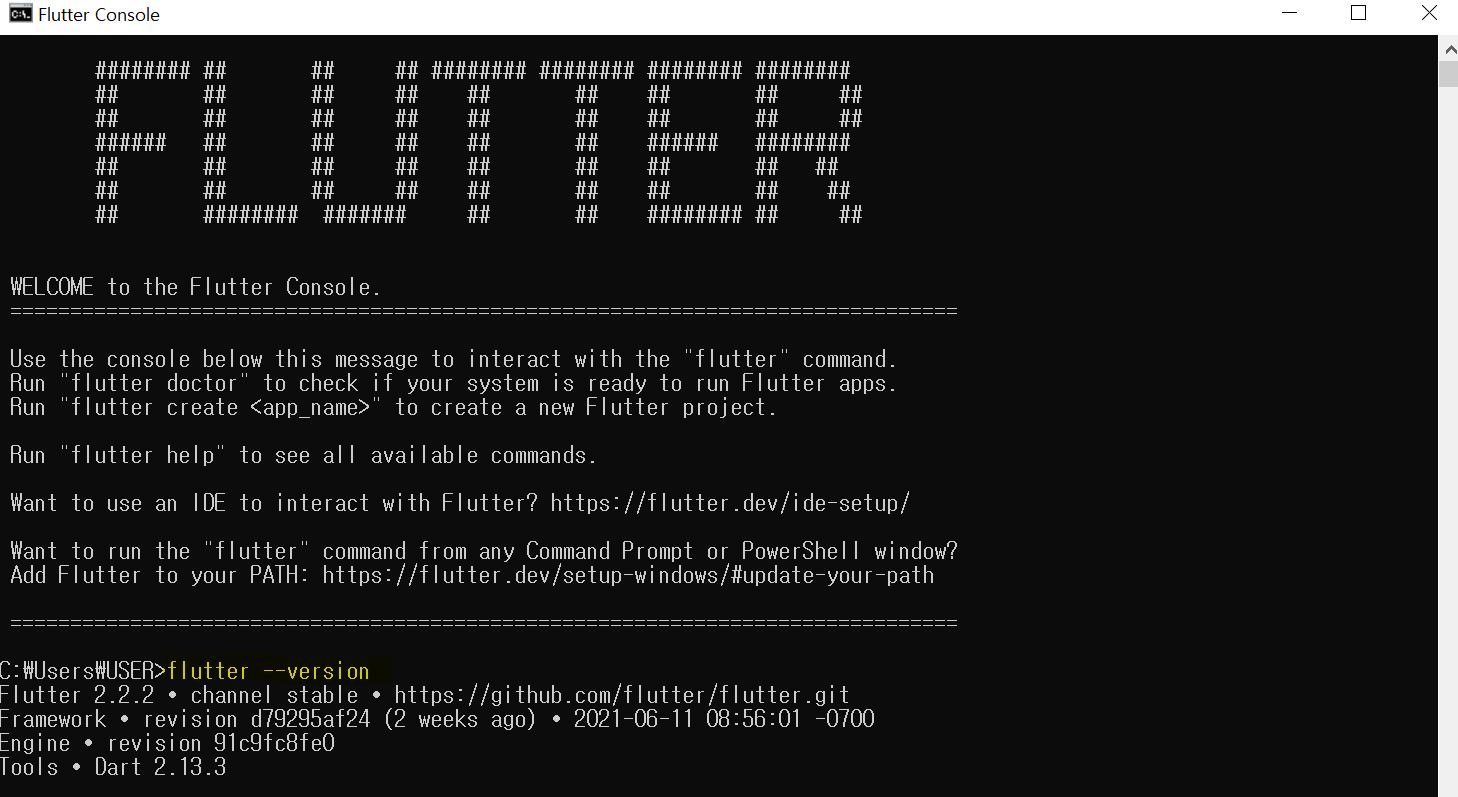
console 창에서 flutter --version 으로 현재 버전을 확인할 수 있습니다.
(만약 안뜨거나 error메세지가 나오면, 환경변수 설정이나 경로에 문제가 있는것!)
❗❗ 저 같은 경우는 환경변수 설정은 잘 했는데, docs를 꼼꼼히 읽지 않아 조금 삽질을 하였는데요,
flutter SDK 설치 경로에서 아래와 같이 progam files/ 에 설치하지 말라고 친절하게 되어있답니다!!😭
이런경우 꼭 다른 위치에 다시 옮기고, 그 경로로 환경변수를 설정해 주세요!~

+++ 추가) VScode 사용시!
VScode를 이용해 flutter 개발을 할 경우 설정해야할 몇가지를 추가로 알아보고 마무리 하겠습니다.
Flutter Extensions 설치 (Plugin)
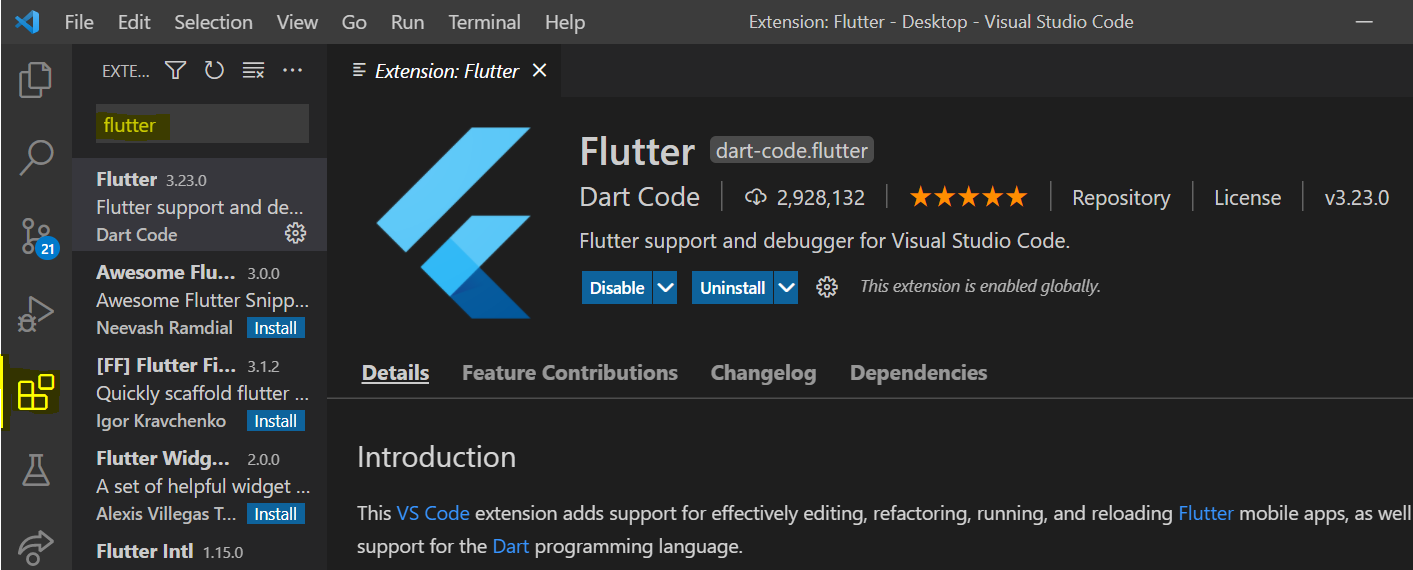
위와 같이 Extensions 화면이 나타나면 검색창에 flutter라고 검색하고 설치!
(이것을 설치하면 자동으로 Flutter에 사용하는 언어인 "Dart" plugin도 설치된다)
Flutter Doctor 실행
Flutter는 Flutter Doctor라는 명령을 지원하는 데 Flutter를 사용할 수 있게 설정들이 잘 되었는지 체크하도록 호출하는 명령어이다.
View > Command Palette > flutter입력 > Flutter: Run Flutter Doctor 클릭!
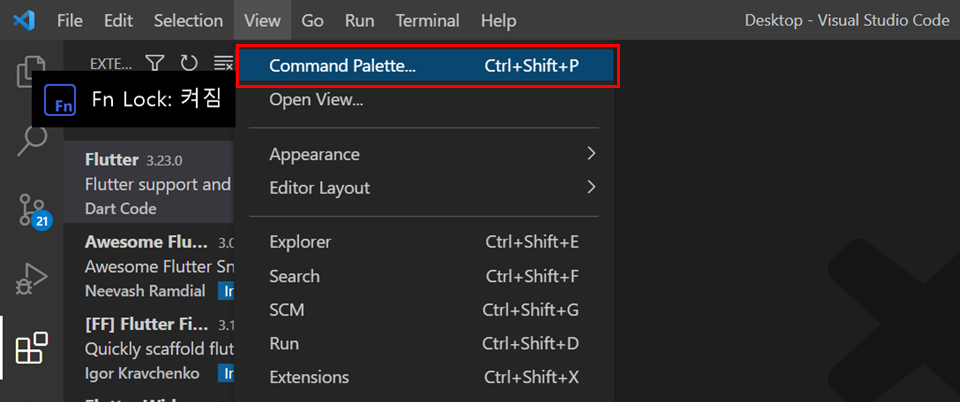
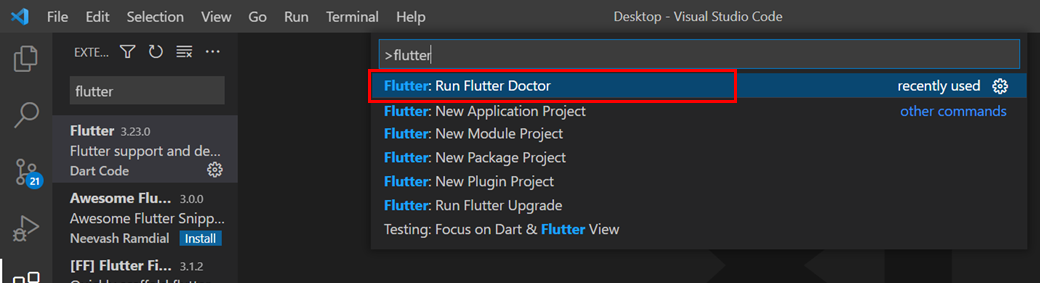
아래와 같이 flutter doctor가 실행됩니다.
이때, 빨간 화살표 부분같이 X 표시가 뜨는 부분이 있으면 안내에 따라 terminal 창에서 명령어를 입력해주세요.
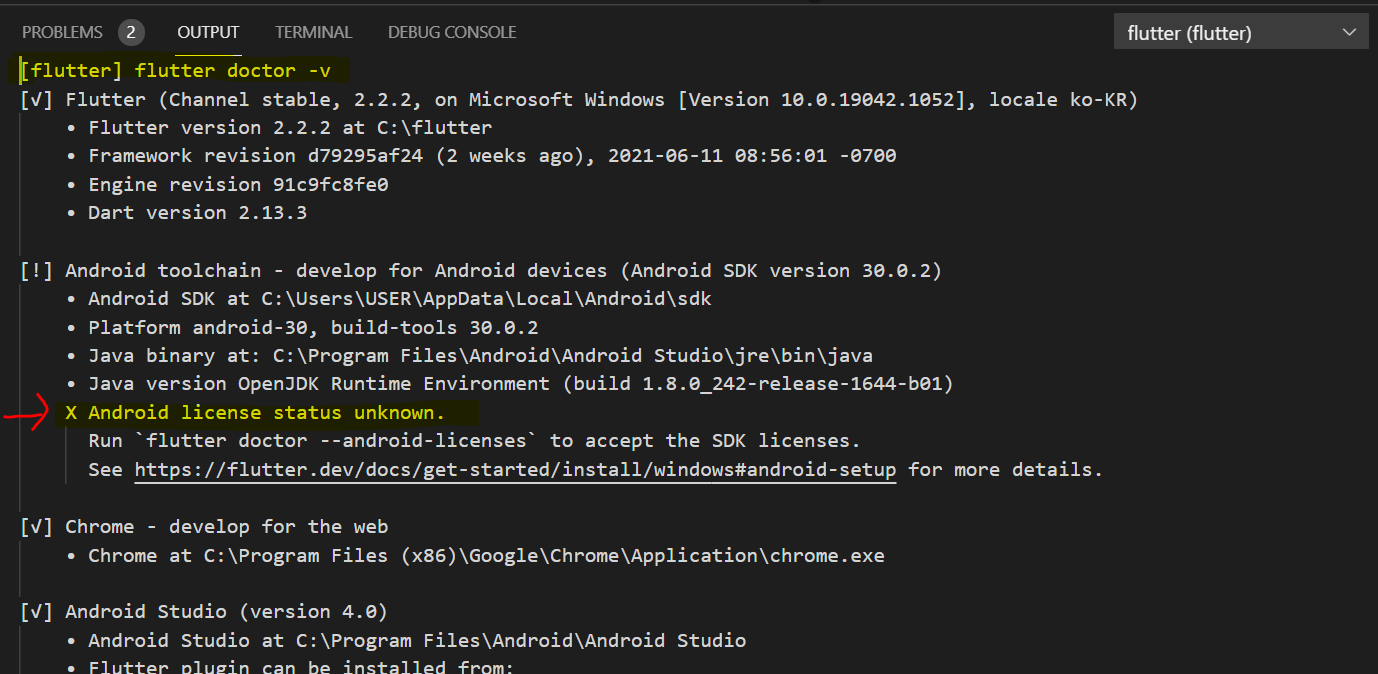
ex) 저 같은 경우, Android license status unknown이라는 경고가 뜨고,
바로밑에 ' flutter doctor --android-licenses '를 run하라고 해서 terminal창으로 돌아가 그대로 명령어를 입력해주었습니다~ ( 중간에 y/n 이 뜨면 무조건 y를 눌러주세요)
다시 flutter doctor를 실행하면 경고가 나왔던 부분이 사라져있을 겁니다.

이제 VSCode에서 Flutter 프로젝트 생성하고 디버깅 OK
'Develop > Flutter' 카테고리의 다른 글
| [Flutter #4] Firebase연동하기2- firestore cloud (0) | 2021.07.16 |
|---|---|
| [Flutter #3] Firebase 연동하기(android) 1 (0) | 2021.07.16 |
| [Flutter ❌] Null safety관련 error해결! (2) | 2021.07.08 |
| [Flutter #2] VScode로 프로젝트 만들기 (0) | 2021.07.01 |
| [Flutter #0] Hello Flutter👋 (2) | 2021.06.27 |




댓글